Dengan menggunakan Disk Management kita dapat mengatur atribut pada harddisk, menginisialisasi disk baru, membuat volume, dan memformat volume dengan sistem fi le FAT, FAT32, atau NTFS. Disk Management memungkinkan untuk melakukan pekerjaan yang berhubungan dengan disk. Diantaranya:
1. Melakukan Format
Bila akan memformat sebuah harddisk atau partisi, kita cukup mengklik kanan pada bagian partisi yang diinginkan lalu pilih format. Kemudian tentukan jenis formatnya dari daftar yang tersedia di dalam boks File system setelah itu tekan tombol OK, maka proses format pun akan berjalan. Anda juga dapat memberikan nama atau label baru pada bagian yang akan diformat ini melalui boks Volume label yang ada di bagian paling atas. Bagaimana proses format yang diinginkan, pilih saja melalui opsi di atas tombol OK.
2. Mengganti Drive Letter
Klik kanan pada drive yang akan diubah hurufnya lalu pilih Change drive letter and path. Lalu tentukan drive letter yang akan diubah, setelah itu tekan tombol Change. Kemudian pada boks Assigned the following drive letter pilih huruf yang diinginkan. Setelah itu, tekan tombol OK. Sesudah Anda menekan tombol OK, komputer akan menginformasikan bahwa perubahan yang dilakukan dapat saja membuat aplikasi yang ada pada drive tersebut tidak dapat lagi dijalankan. Jika Anda tetap akan melanjutkan, tekan tombol Yes. Begitu pula pada peringatan kedua. Lalu restart komputer untuk mengaktifkannya. Untuk penamaan drive, semuanya dapat diberikan nama termasuk driveC:.
3. Mengganti Nama Drive
Kita juga dapat mengganti penamaan drive sesuai dengan yang diinginkan. Caranya pilih salah satu drive yang akan diubah namanya lalu klik kanan dan pilih Properties. Pada boks paling atas masukkan nama yang diinginkan lalu tekan tombol OK atau Apply. Sebaiknya penamaan label tersebut disesuaikan dengan isi dari partisi atau harddisk yang bersangkutan, agar nantinya kita tidak akan kesulitan membaca isinya. Apalagi jika kapasitas bagian tersebut sangat besar.
4. Melakukan Defrag
Melalui halaman computer management, kita dapat men-defrag harddisk caranya buka halaman Disk Defragmenter. Pilih drive yang akan di-defrag, lalu tekan tombol Analize terlebih dahulu di bagian bawah. Setelah itu, tekanlah tombol Defragment untuk mulai men-defragnya. Defragment bertujuan untuk merapikan alokasi file atau data pada harddisk. Data yang sudah rusak akan dibuang sehingga selain meringankan beban harddisk cara ini juga dapat meningkatkan performa harddisk.
5. Error Checking
Apabila ada kerusakan pada hardisk maka ketahuilah dengan menggunakan error checking selain dapat mengetahui apakah pada harddisk terdapat gangguan atau tidak. Cara melakukan error checking adalah dengan mengklik kanan pada drive yang diinginkan lalu pilih properties. Kemudian bukan halaman Tool, lalu pada bagian Error Checking tekan tombol Check Now. Setelah itu Anda akan ditanya, apakah jika ada error akan langsung diperbaiki atau tidak, jika ya berikan tanda centang pada boksnya. Setelah itu mulailah error checking Anda dengan menekan tombol OK.
6. Back-up
Proses back-up juga dapat diakses melalui computer management atau drive properties. Caranya klik kanan pada drive lalu pilih properties. Buka halaman Tools dan tekan tombol Back up now. Proses back-up pun akan berjalan seperti pada umumnya. Hal ini akan sangat memudahkan Anda untuk melakukan proses back-up. Selain itu, Anda juga selalu diingatkan setiap kali Anda mengecek kapasitas harddisk. Jika bingung bagaimana cara mem-back-up, cobalah jalankan aplikasi ini dalam tampilan wizard.
Rabu, 20 Januari 2010
Disk Management Pada Sistem Operasi Windows
Langganan:
Posting Komentar (Atom)






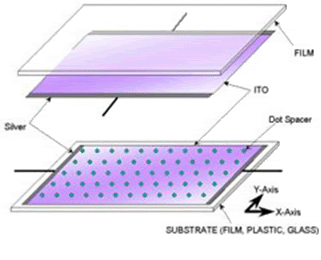
0 komentar:
Posting Komentar